
GoodNotes4是一款强大办公记事软件,支持多种格式的文档识别和编辑,同时方便了对文本、图形等内容插入,使用简单,功能强大,是随身办公的利器。
软件介绍
GoodNotes4是一款非常好用的手机笔记app,不仅软件功能非常的强大,同时支持进行pdf文档的识别和编辑,还可以进行手写,汇集了丰富的形状识别工具,让画图变得很轻松。
GoodNotes让您记下手写笔记和直接在 PDF 文件上书写。您的手写笔记可以被搜索而且是用一个先进的向量墨水引擎来创造的。
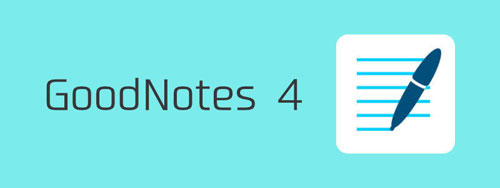
软件特色
一直保存您的手写笔记
GoodNotes 使用非常先进的电子墨水技术让您的手写笔记格外漂亮,即使将来使用超高分辨率的显示器来观看也会一样漂亮。
OCR: 搜索手写笔记
只需要输入您要找什么然后点“搜索”。
比实体笔记本更好
用键盘打字,插入图片,使用图形识别功能;一本笔记本里可以有不同的纸张,甚至可以插入 PDF 文件到笔记本内;任意排列页面或删除页面。
在 PDF 文件上添加注释;填写并签署表格
让您节省宝贵的时间和保护环境。GoodNotes 也支持 Microsoft Word 和 PowerPoint 文件。
许多漂亮的笔记本封面和纸张供您使用
每个模板都经过精心设计并使用向量格式。有不同的单行纸,图表纸,音乐纸,以及大量的笔记本封面供您选择。您也可以添加您自己的纸张。
GoodNotes 不会让您慢下来
得益于强大的放大窗口功能,您可以用手指或触控笔在大面积的范围快速书写。
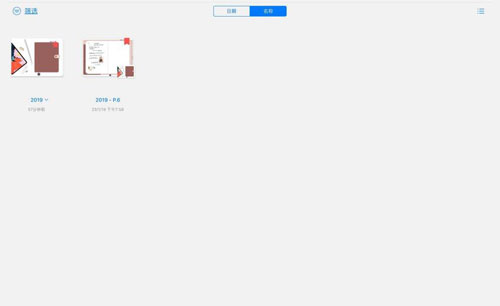
不要担心,把它们写下来
您可以随时纠正任何错误并且不会让您的笔记变得杂乱。套索工具让您随心所欲移动您的笔记,甚至可以改变它们的大小。
保护您的宝贵笔记
GoodNotes 设有一个垃圾桶功能以防止意外删除。GoodNotes 还可以自动备份您的文件到 Box、Dropbox、Google Drive 或 SkyDrive。
GoodNotes 也可以用作电子黑板
您的观众将不会看到用户界面。您还可以选择页面的哪一部分给观众看。许多教师和讲师已经在使用 GoodNotes 授课。
软件功能
- 利用几何图形形状识别按钮打开形状识别模式,你的笔迹将转变为适当的形状。
- 插入文本或图片,长按任意处会弹出快捷栏,在这里我们可以进行放大或插图等操作。
- 钢笔工具颜色和笔迹粗细设置,利用钢笔工具栏上的按钮,点击颜色和你想使用的钢笔笔迹即可。
- 几何图形按钮可以很容易地插入线、多边形、圆和椭圆。选择钢笔工具或萤光笔工具。
- 套索工具的作用就是四处移动部分图案或文字,利用套索工具栏上的按钮,手指圈住你要想要拖动的图案或文字,然后拖动。
- GoodNotes可对已经导入的PDF文进行书写注释,并且把已经完成的笔记导出为PDF格式方便分享。
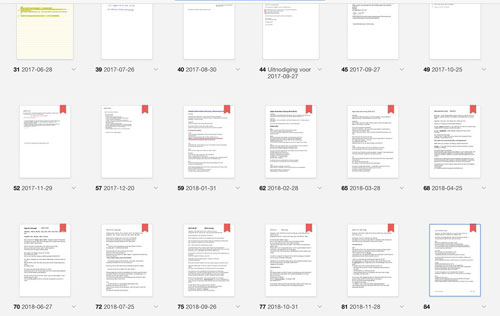
使用教程
灵活记录笔记
GoodNotes 中有几个使用频率比较高的工具,灵活地使用它们,日常手写笔记的需求基本上都可以得到满足。
套索工具
套索工具类似于图片处理应用的功能,可以用来对笔记中的元素(如文字、图片、笔迹)进行移动,复制,缩放,从而实现页面任意布局,这是我最常用到的功能,是纸笔做不到的。
形状识别工具
形状识别工具在手写类应用里面比较常见,如 Paper 梗系的智能画笔线框图工具也有类似的效果。它可以使你的手画图形快速变成规则的图形,比如用手画一条线后,那条线会立即变直,随意画一个圆后,圆会变规则。如果你的笔记中经常需要添加图形,比如理工科学生,用这个功能画一些示意图会很方便。
快速书写模式
在开会、上课或其它需要速记的时候可以使用快速书写模式,它可以让把要书写的局部放大到屏幕底部的书写框中,被放大的局部会随着你的书写进度自动右移和换行。
激光笔
当需要给别人演示讲解时,只要你的设备连上显示器或投影仪,就会出现激光笔功能。当手指放在屏幕上时就会有激光点出现,你可以用它来替代白板给别人讲解清楚。
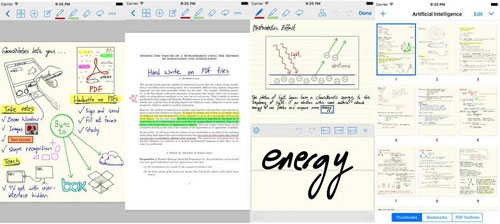
OCR
在 GoodNotes 中,你手写的字会被自动 OCR ,不仅在搜索模式中你能搜到你写的内容,还能用套索工具将你圈中的文字转为可复制的文字。当你需要寻找笔记中的某条内容时,或者你随意记下的内容要被用于写作时,OCR 就会起大作用。它超过只能搜索,不能获得文字来复制的印象笔记·墨笔,媲美 MyScript Smart Note 。OCR 功能支持中文,缺点是只能选择一种语言,对于几种语言混排的情况不好用。
蓝牙笔
GoodNotes 支持主流的 Jot Script/Touch ,Pogo Conect ,Wacom 蓝牙笔。我用的是 Jot Script ,是 Evernote 和 Adonit 合作的产品,这支笔比普通电容笔的好处在于两点:一是笔尖极细,不会像普通电容笔那样书写时看不到笔尖,二是书写中不用为了怕误触而抬起手腕写字,写字时必须抬起手腕是很糟糕的体验,此应用支持的几款蓝牙笔都可以做到书写时手不会在屏幕上留下笔迹,但是记得不要忘了把设置中的多任务手势先关掉。他的缺点是在书写时候会有响声,如果对环境的安静有追求的话就不要用这款笔了。
强大的 PDF 工具
GoodNotes 可以通过 iCloud Drive / iTunes / Dropbox 和 Open in 来导入文件,可导入的文件类型除了 PDF 外,还可以导入 Office / iWork 文件。 它比其它 PDF 阅读器的优势在于它本质上是一个手写笔记应用,所以你在 PDF 上书写时能发挥上述的所有功能,这使得它的书写体验远好于其他 PDF 阅读器。其次还有一个我没发现哪个 App 也能做到的功能是复制一个文件的页面到另一个文件。当然常规的高亮文字、加页和调整页面顺序它也都能做到。有了这些工具,你就可以自由地制作 PDF 。
和GoodNotes5的区别
GoodNotes5是GoodNotes新推出的版本,与已经稳定的GoodNotes4相比有哪些不同呢?用户们可以看看下面我们关于GoodNotes5和GoodNotes4的区别介绍,相信对你选择软件会有帮助。
图标与界面
作为一个“全新”的app,当然要更新一下图标。新版本图标总体上与旧版本保持一致,为数不多的几处变化包括笔变成了黑色并且增加了阴影,中间线的数量减少了,并且最后一行变成了波浪线,有一种“正在输入”的感觉。总体上来说我个人更喜欢新版的图标。
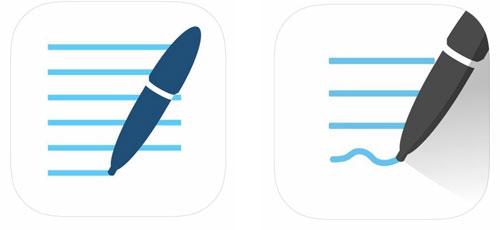
工具栏
在GoodNotes 4中,工具栏位于标签栏上部,由左至右分别是返回、插入、缩略图(书签、目录)、图形工具、放大器、笔、荧光笔、橡皮、套索、禁用stylus(阅读模式)、undo、redo以及选项。GoodNotes 5的一个重大调整就是把“工具们”放在了标签栏的下方,并且只有在书写模式下才出现,除了笔、荧光笔、橡皮、形状这些套索这些常用的工具之外增加了插入图片、照相机以及文本框工具(以前在“加号”中),并且在右侧增加了这些工具的上下文菜单。以前修改颜色或者调整粗细需要先点击笔的图标,现在则可以在上下文菜单中直接调整。
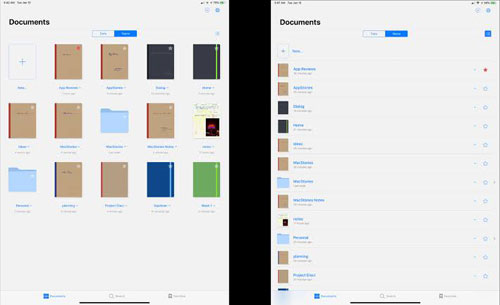
文件管理
文件管理系统是GoodNotes 5的一个重大升级。在GoodNotes 4中,只有“类别”与“笔记本”两个级别。而在GoodNotes 5中,你可以创建无限级别的文件夹,如果你从GoodNotes 4中导入以前的笔记,“类别”会变成一个文件夹,而老版本中的标记为书签的页面则会统一出现在新版本中的收藏夹中。

笔迹、形状与橡皮
■ 新的墨迹算法
GoodNotes 5改进了墨迹算法,在笔的类型中,除了原有的钢笔、圆珠笔外,新增加了一个“画笔”。钢笔与圆珠笔的区别是钢笔可以检测到力度,因此可以写出粗细变化的笔迹,以及在起笔处有类似于墨水渗开的细节。
■ 形状填充
在GoodNotes 4中,形状似乎更像一种状态切换而非工具,当你使用笔或者荧光笔时,点亮形状工具就可以保证画出来歪歪扭扭的线变成直线、圆、方等几何图形。在新版本中,形状则真的以一个工具的面目出现了。在它的子菜单下,可以选择是否填充,它并不支持调整颜色和透明度,而是固定的与描边同色,并且固定大概20%左右的透明度。
■ 擦除HIGHLIGHT
荧光笔工具常常被用来高亮标记,但GoodNotes 4并不能仅擦除高亮,得连着自己的笔迹一起擦除。这个问题终于在GoodNotes 5中被修正了,新版本的橡皮子菜单下新增了“仅擦除荧光笔痕迹”选项。
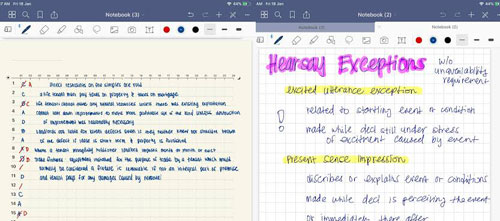
更多的封面与纸张样式
GoodNotes 4每次进行小版本更新的时候最容易发现的变化就是会多几个纸张模板,但是封面整体而言则非常朴素。GoodNotes 5则提供了更多的纸张模板选项,并且提供了很多非常漂亮的封面样式。
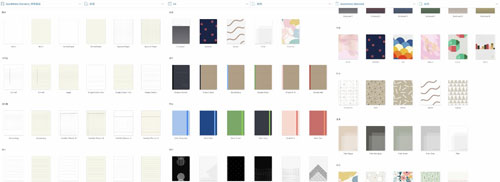
总结
总体而言我觉得GoodNotes 5改进的部分还是很多的,无论是漂亮的UI还是更强大的文件管理与全局搜索功能,都让这款备受喜爱的笔记软件更好了,这些进步足以让GoodNotes替代PDF Expert作为日常进行阅读和批注的app,毕竟GoodNotes的书写体验要比PDF Expert好太多了。但是,在GoodNotes 5改进的部分中,有一半是它在老版本中就应当修复的问题,另一半才是它足以成为一个新app的原因。如果你只是偶尔用GoodNotes做笔记,那么继续用GoodNotes 4完全没问题。
怎么升级GoodNotes5
关于GoodNotes4如何升级到GoodNotes5,不少用户都不清楚要怎么样才能升级,所以接下来我们就为各位带来如何升级GoodNotes5的介绍。
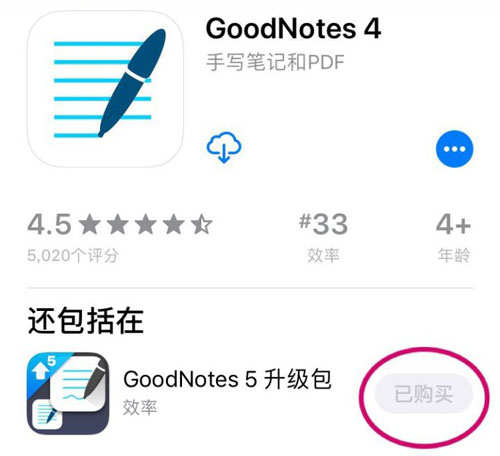
1,已经购买了GoodNotes4的用户可以先去商店找到GoodNotes4页面;
2,在页面内可以看到GoodNotes5升级包,如图所示;
3,点击购买就可以将GoodNotes4升级到GoodNotes5;
4;如果用户曾经全额购买过GoodNotes4,该升级包不会收费,点击后自动获得GoodNotes5。
导入GoodNotes5
如果用户们想从GoodNotes4中将文本导入到GoodNotes5,可以试试下面我们提供的几个方法。
方法一 - iCloud
分步指南:
1.打开GoodNotes 5。
2.进入欢迎屏幕并激活iCloud(您也可以稍后在设置中将其激活)。
3.如果您的设备上安装了GoodNotes 4,则会弹出一个对话框,询问您是否要从GoodNotes 4导入文档。
4.点击“是的!立即导入。”
5.迁移过程将开始。完成后,您会收到一条通知。
问题解答
如果您关闭弹出窗口,则始终可以从GoodNotes 5中的设置开始迁移过程。
如果迁移由于任何原因而停止(例如,与互联网断开连接,关闭了应用程序),请从GoodNotes 5中的设置重新启动它。
如果您的某些文档没有转移到新应用程序,请从GoodNotes 4手动导出它们,然后将其发送到GoodNotes 5。
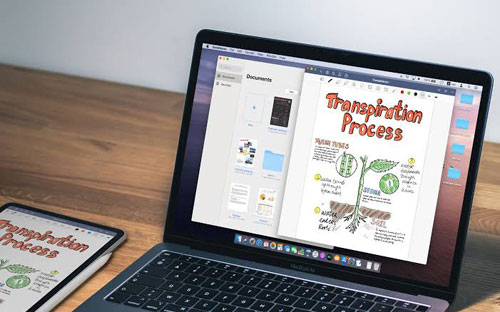
方法二- 本地迁移(无iCloud)
分步指南:
1.打开GoodNotes 5。
2.进入欢迎屏幕并激活iCloud(您也可以稍后在设置中将其激活)。
3.如果您的设备上安装了GoodNotes 4,则会弹出一个对话框,询问您是否要从GoodNotes 4导入文档。
4.点击“是的!立即导入。”。
5.GoodNotes 4应该会自动打开,您会看到一个弹出窗口,指出迁移的进度。
6.在GoodNotes 4中完成该过程后,GoodNotes 5将自动再次打开。
现在,您的文档将自动导入,并且该过程完全完成后,您会收到通知。
问题解答
如果不起作用,请从“ GoodNotes 5”菜单重新启动迁移过程
如果该过程失败,请使用选项3作为解决方法

方法三 - 手动迁移
分步指南:
1.打开GoodNotes 4
2.点击库视图右下角的设置
3.选择“全部备份”
4.选择一个目的地(如果使用iTunes,请记住使用USB电缆将设备连接到计算机)
5.备份过程将开始,完成后,您将看到一个.zip文件,其中包括您选择的目标中的所有文档。
6.打开GoodNotes 5
7.点击库中的+按钮,然后选择“导入”
8.导航到目标并选择.zip文件
9.导入将自动开始
更新内容
v1.0.20.0:
欢迎来到我们为Android公开测试发布的第一个Goodnotes
特别说明
软件信息
- 厂商:Goodnotes
- 包名:com.goodnotes.android.app
- MD5:1100063242041F299083C511504F17D3
今天小编带来的软件合集是平板记笔记app推荐,很多小伙伴现在都很喜欢使用平板记录自己的学习数据和各种资料,快来看看这个合集吧!






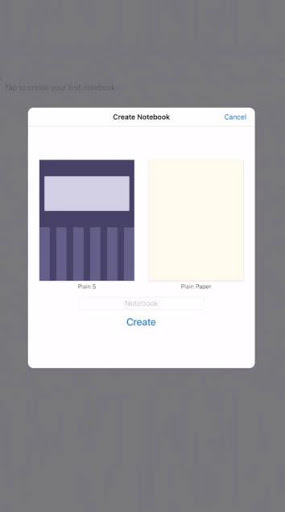


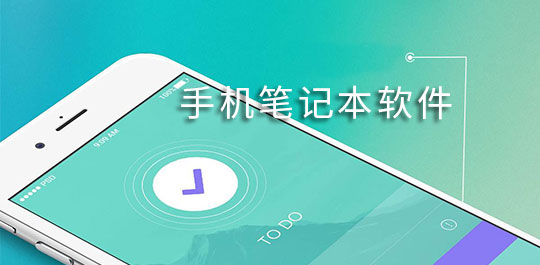


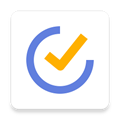
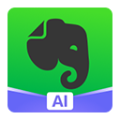


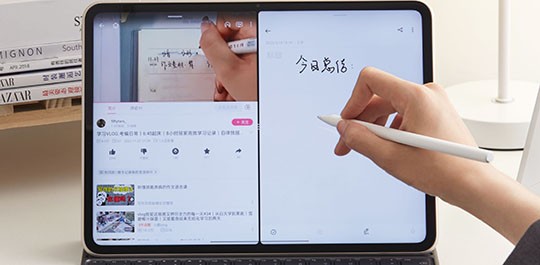



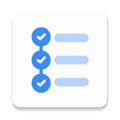
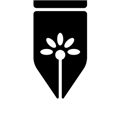 妙花笔记软件
妙花笔记软件
 汉王电纸本助手
汉王电纸本助手
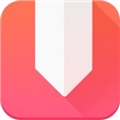 随手日记
随手日记
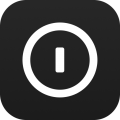 模型树
模型树
 试卷通软件
试卷通软件
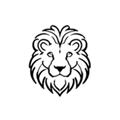 note笔记
note笔记
 goodnotes for android
goodnotes for android

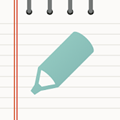

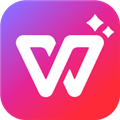



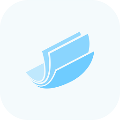




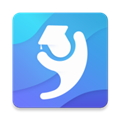



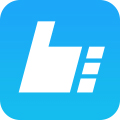 艺术升
艺术升
 List背单词
List背单词
 小拉出行司机端
小拉出行司机端
 懒人英语app
懒人英语app
 ClassIn
ClassIn
 掌门少儿APP
掌门少儿APP
 总机服务
总机服务
 TeamViewer 15
TeamViewer 15
 讯飞语记
讯飞语记